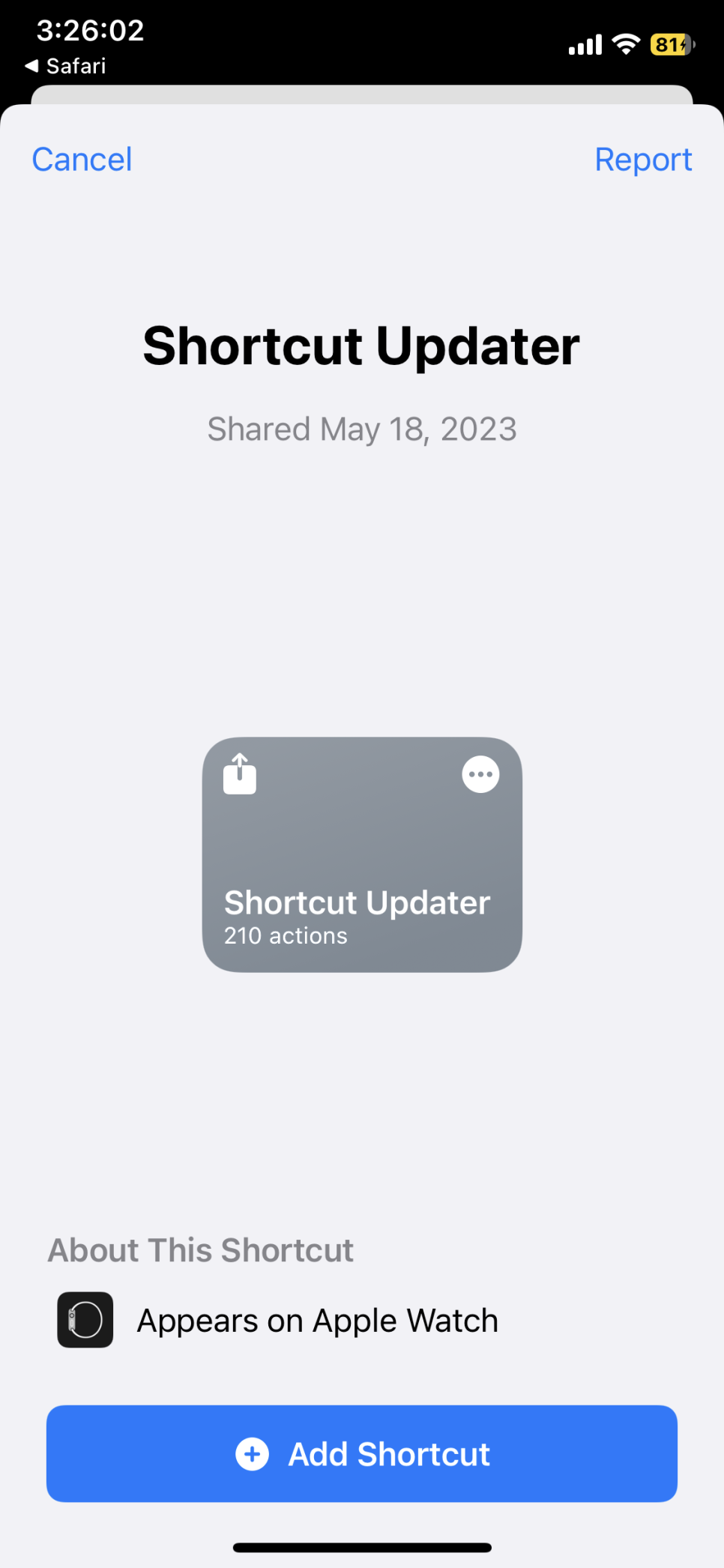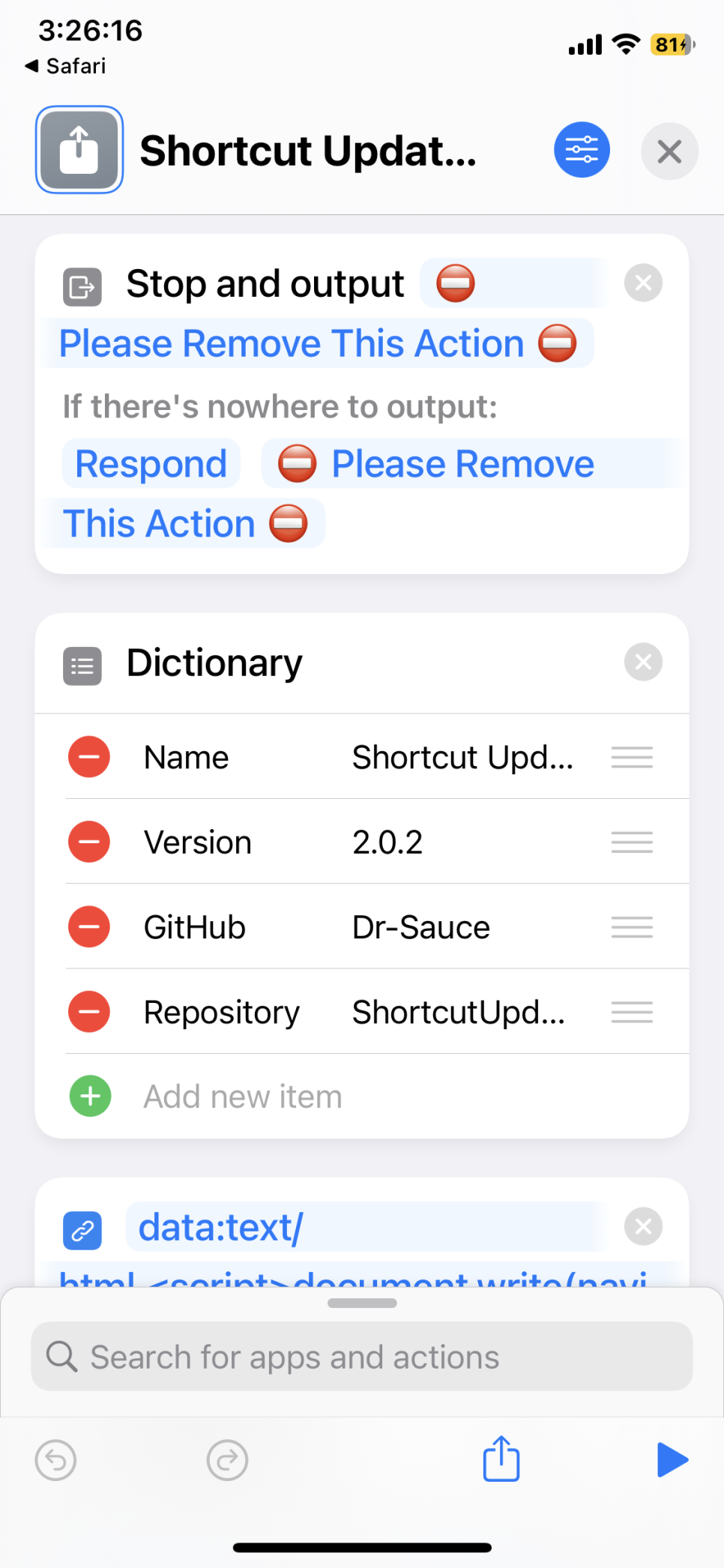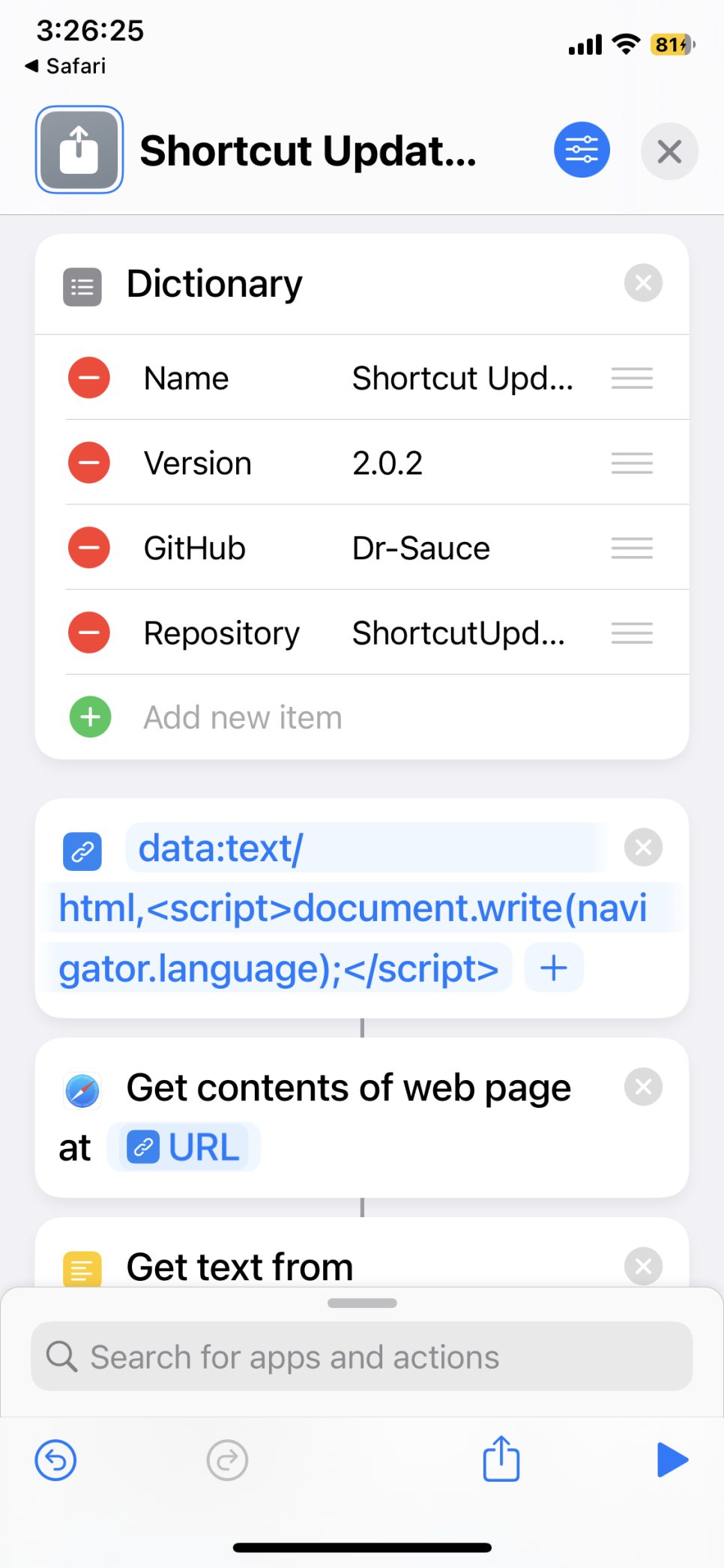아이폰(&아이패드) - 단축어 여러 개 하나로 합치기
iOS 15부터 아이폰에서 서명된 단축어만 설치할 수 있도록 변경되었습니다.
이 때문에 단축어 여러 개를 합치려면 맥이 필요하게 되었는데, 어떤 분이 아이폰에서 쉽게 단축어를 합칠 수 있는 도구를 만들었습니다. (개발자 분이 본인 맥을 24/7 켜놓는 것 같네요)
1. 단축어 추가
아이폰 단축어를 합쳐주는 Join Shortcuts를 추가합니다.
Join Shortcuts:
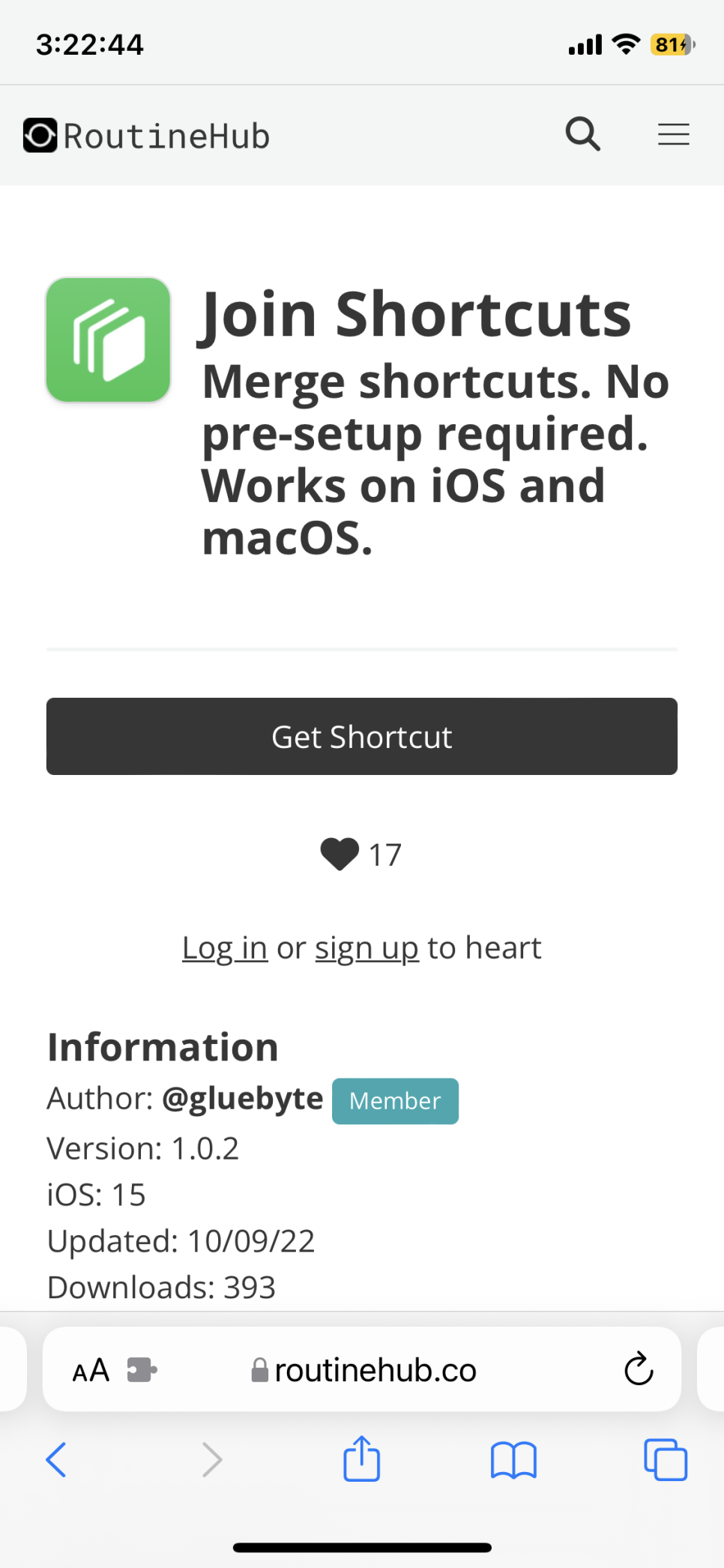
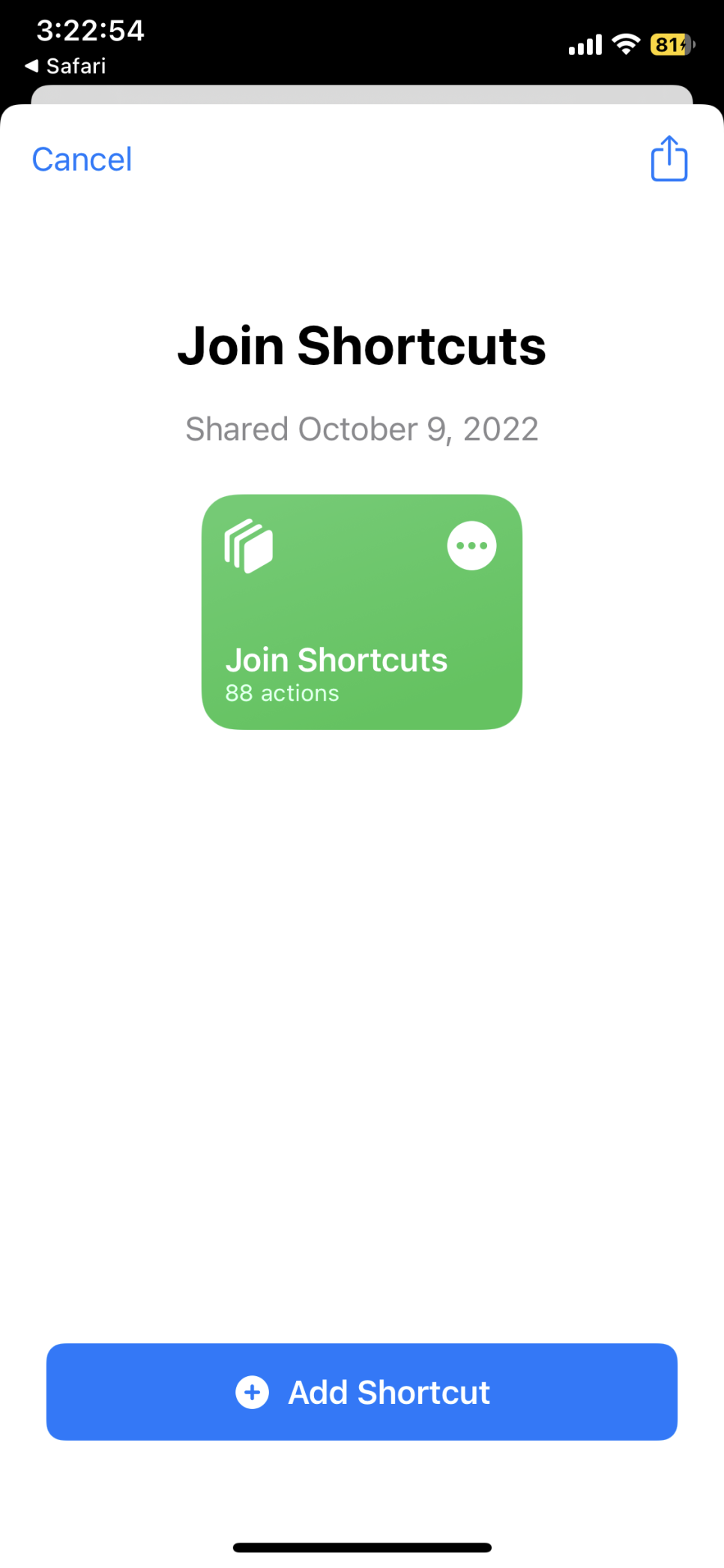
2. 단축어 추가
단축어 서명하는데 필요한 Shortcut Source Helper도 추가합니다. (Join Shortcuts가 작동하는데 필요합니다)
Shortcut Source Helper:
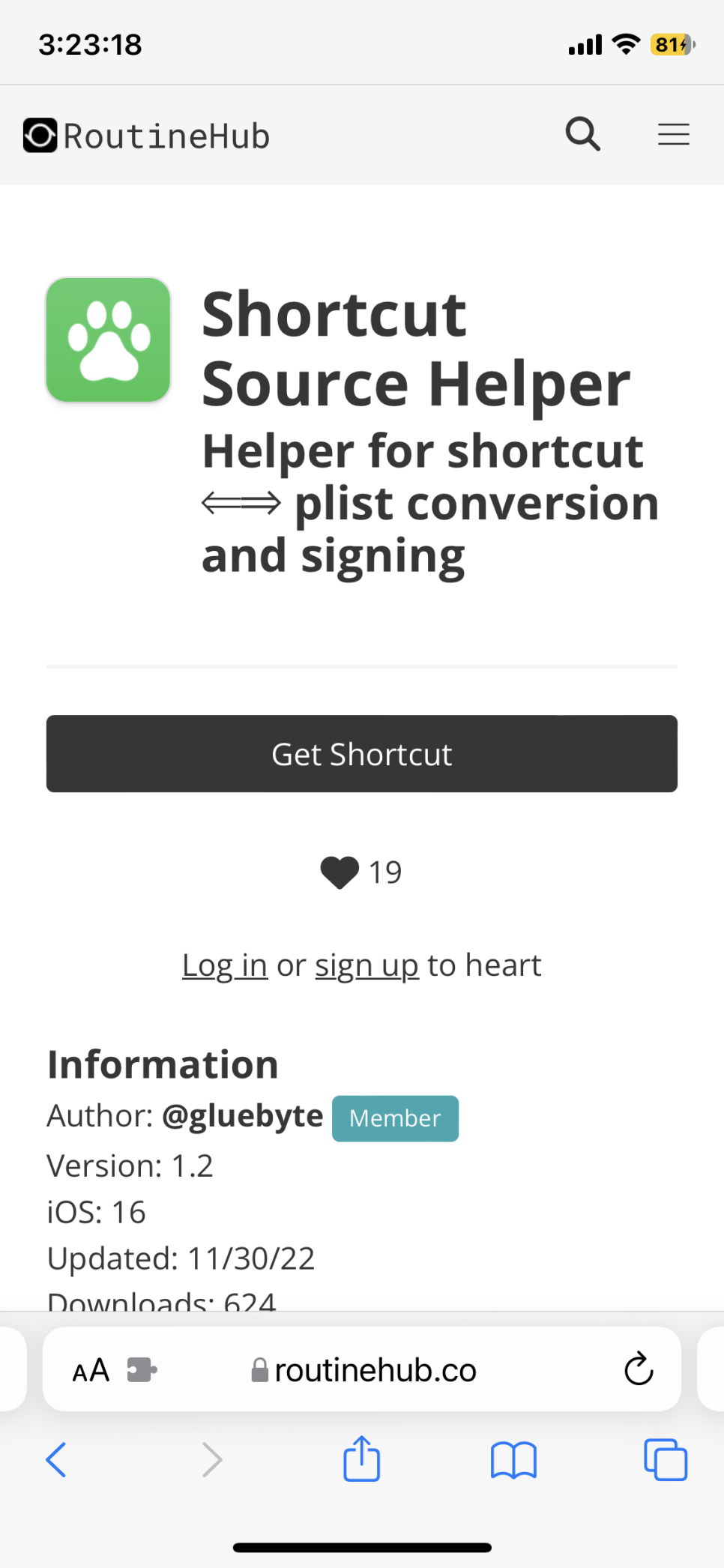
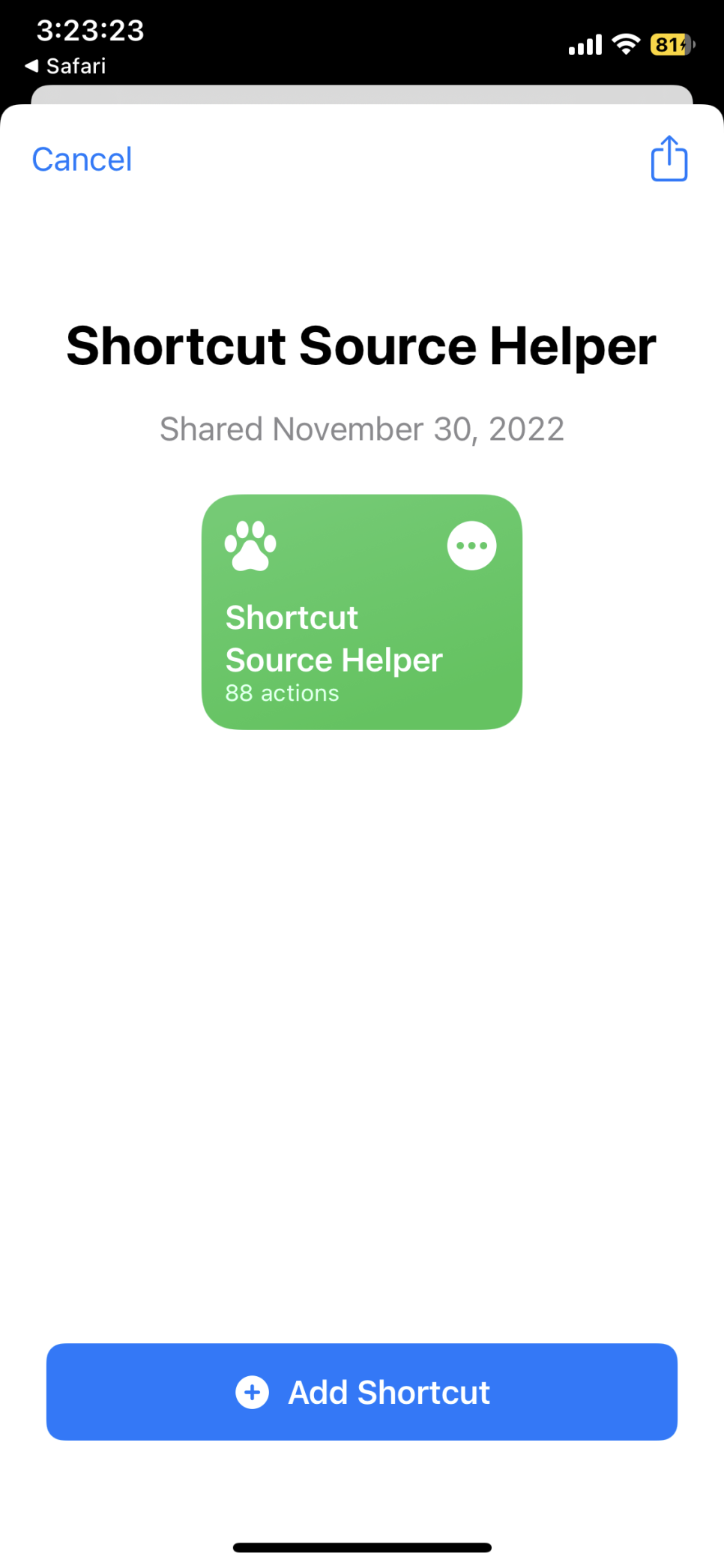
3. 단축어 수정
Join Shortcuts는 두번째 단축어를 첫번째 단축어에 합치는 구조입니다.
단축어 앱에서 첫번째 단축어로 사용될 단축어를 실행합니다. 두번째 단축어가 추가할 곳에 주석(Comment)을 추가합니다. (나중에 옵션 선택하는데 사용됩니다)
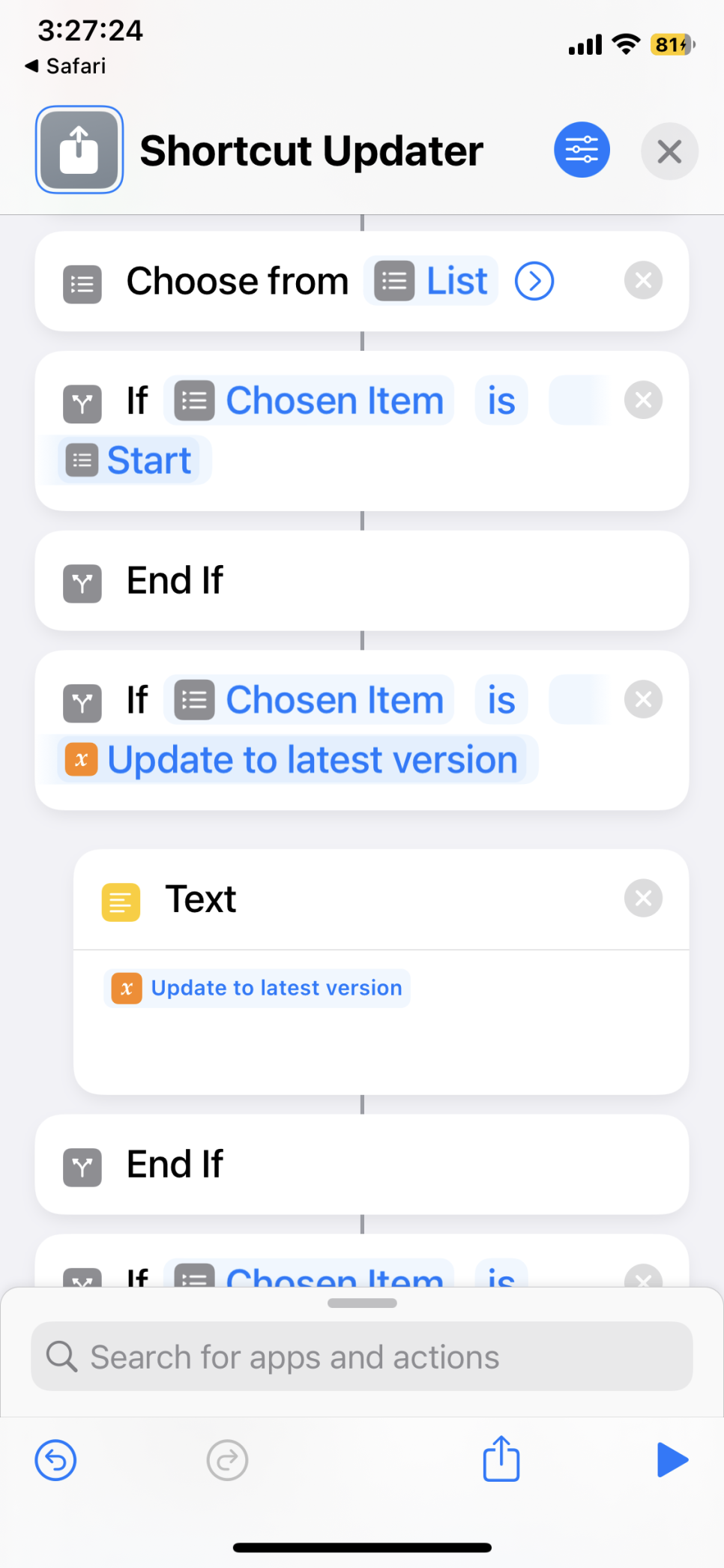
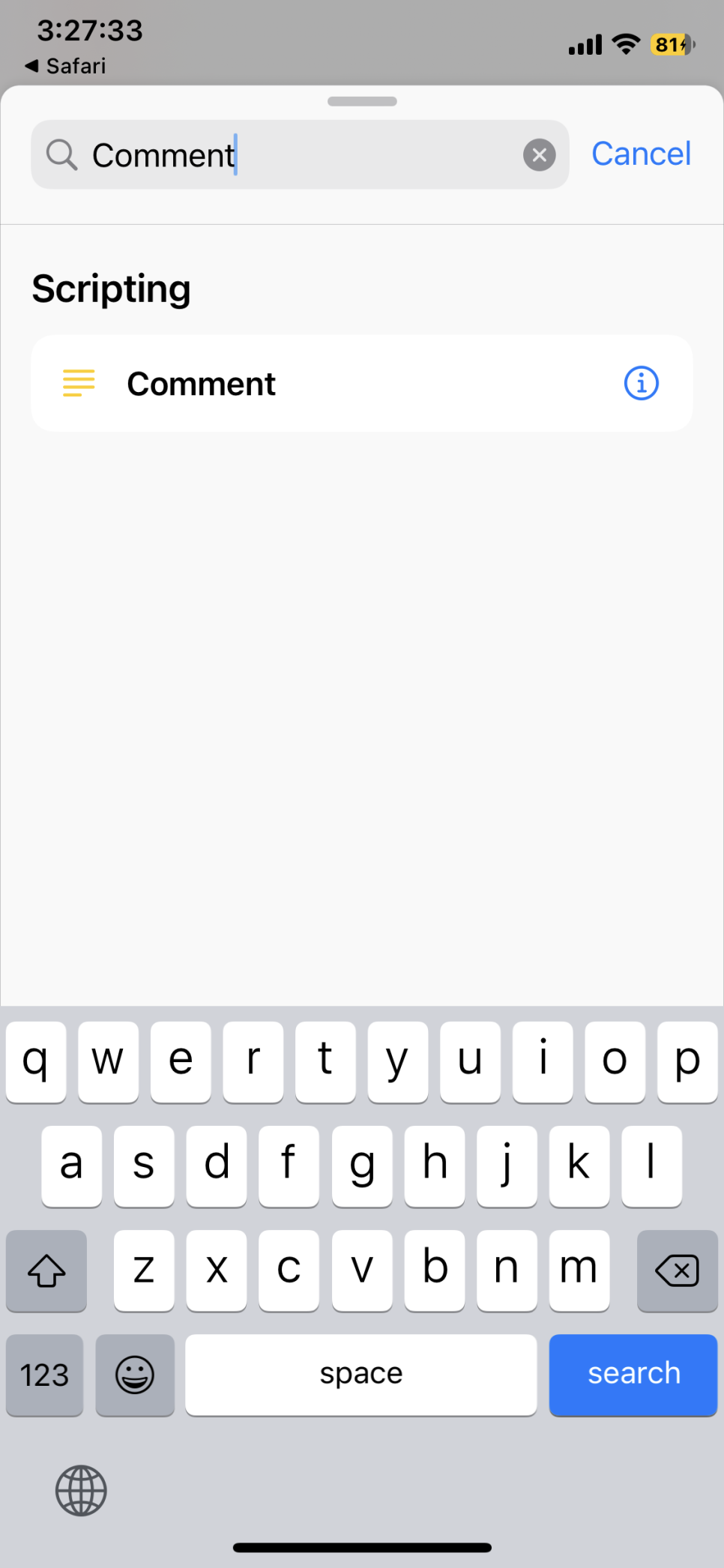
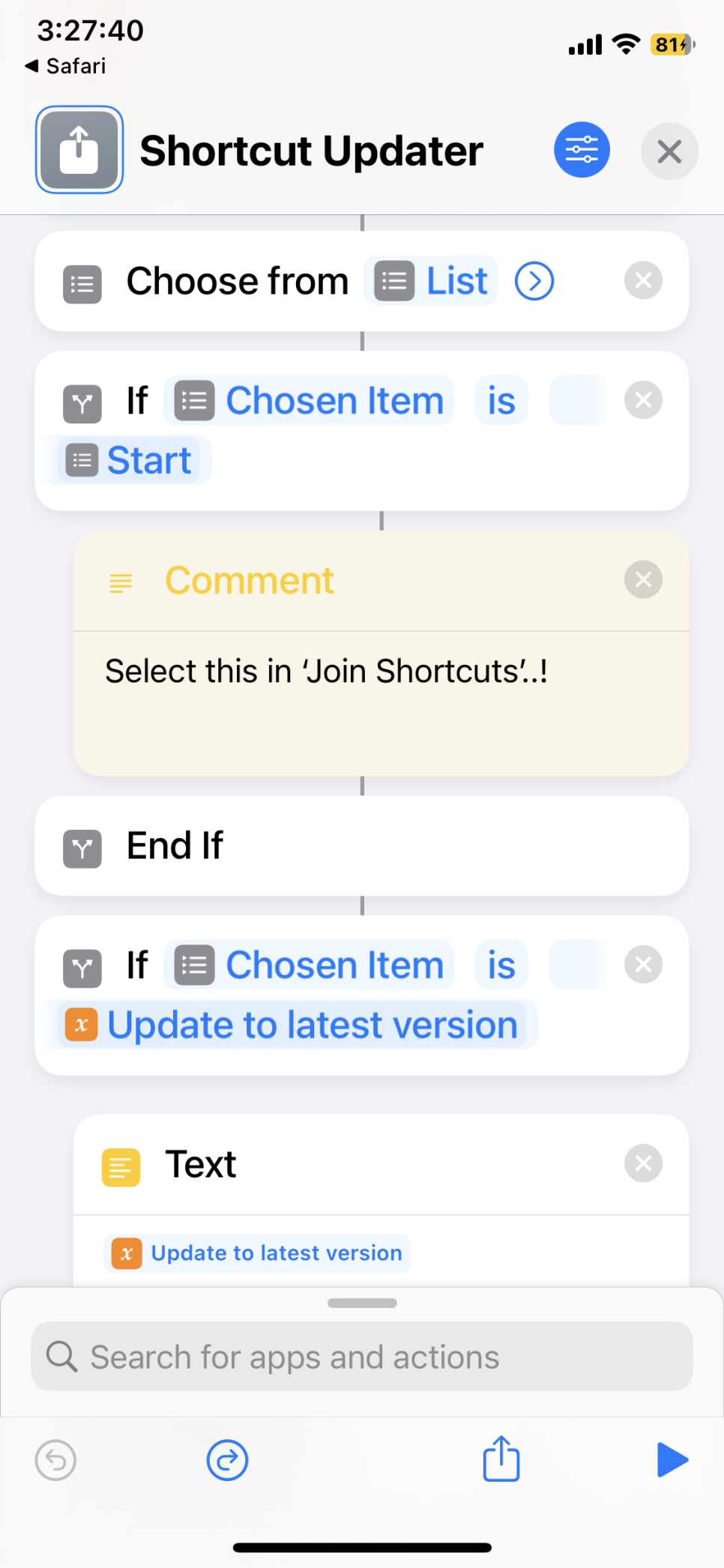
4. 첫번째 단축어 선택
단축어 앱에서 Join Shortcuts를 실행합니다. 첫번째 단축어를 선택하라고 팝업이 뜰 겁니다. 확인(OK) 누르고 이어서 완료(Done)를 누릅니다.
내 단축어들이 뜨면 첫번째 단축어로 할 단축어를 선택합니다.
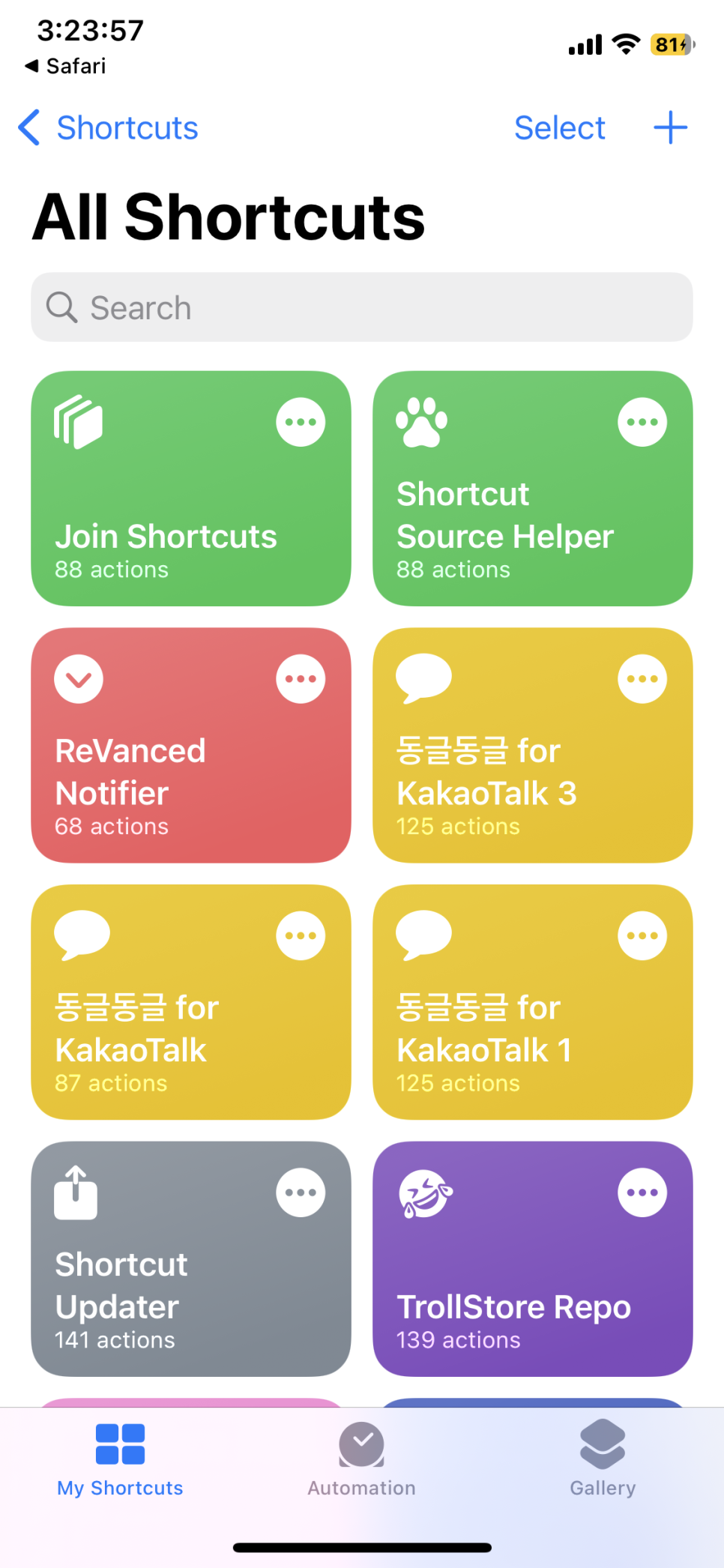
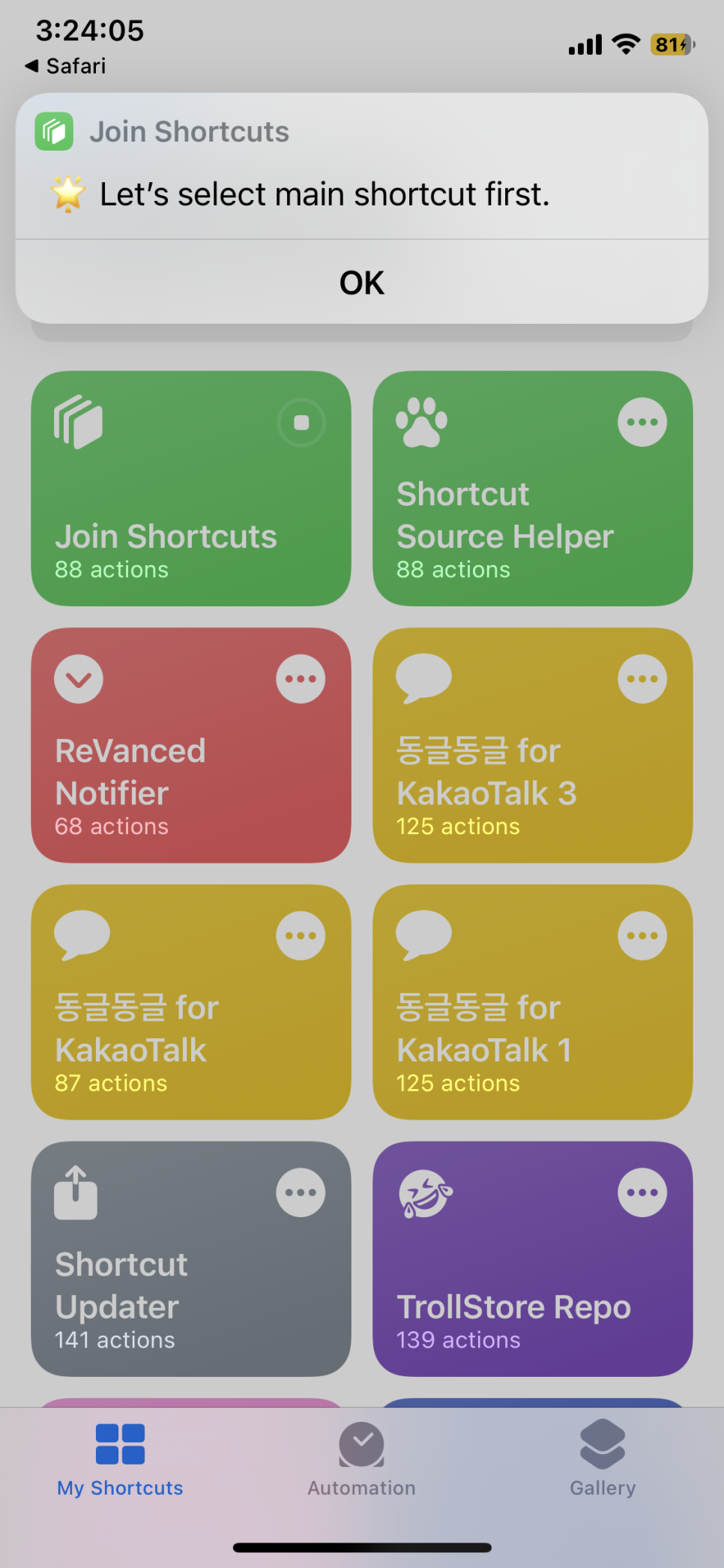
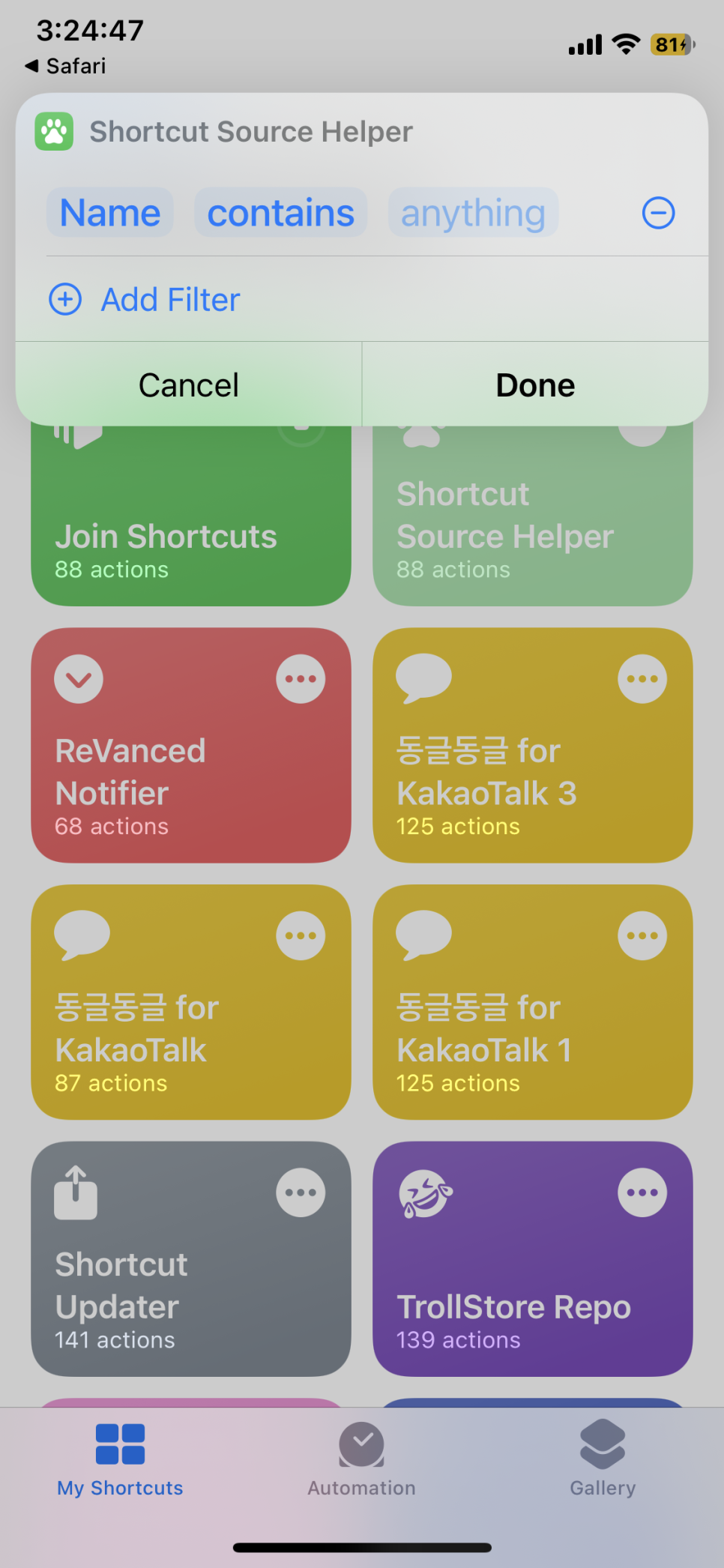
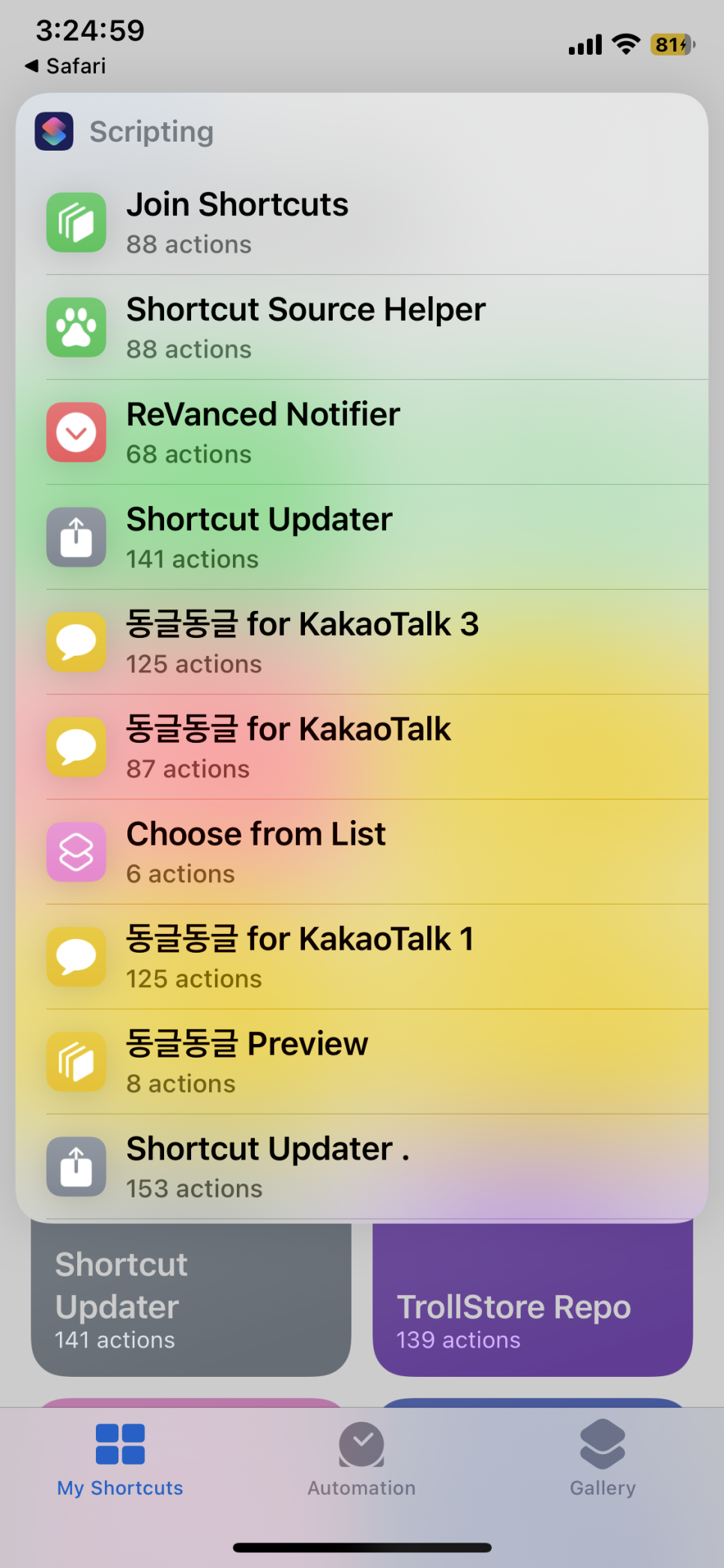
5. 두번째 단축어 선택
이제 두번째 단축어를 어디에 추가할지 물어볼 겁니다. 단축어 맨 앞/ 맨 뒤와 아까 추가한 주석이 있는 옵션이 뜰 겁니다. 주석으로 추가해뒀던 옵션을 선택합니다. (주석에 아무것도 입력 않했으면 Empty라고 뜰 겁니다)
완료(Done) 누르고 두번째 단축어로 할 단축어를 선택합니다.
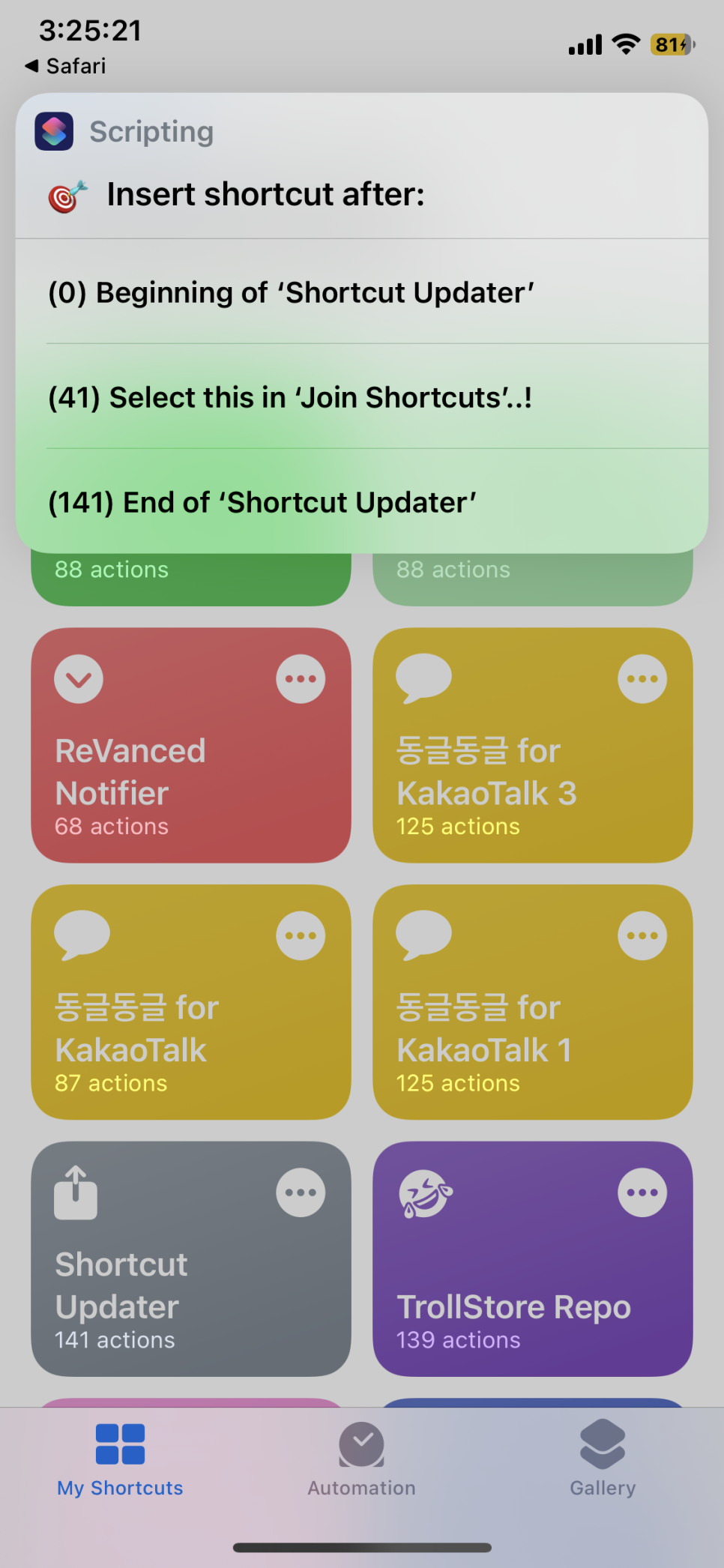
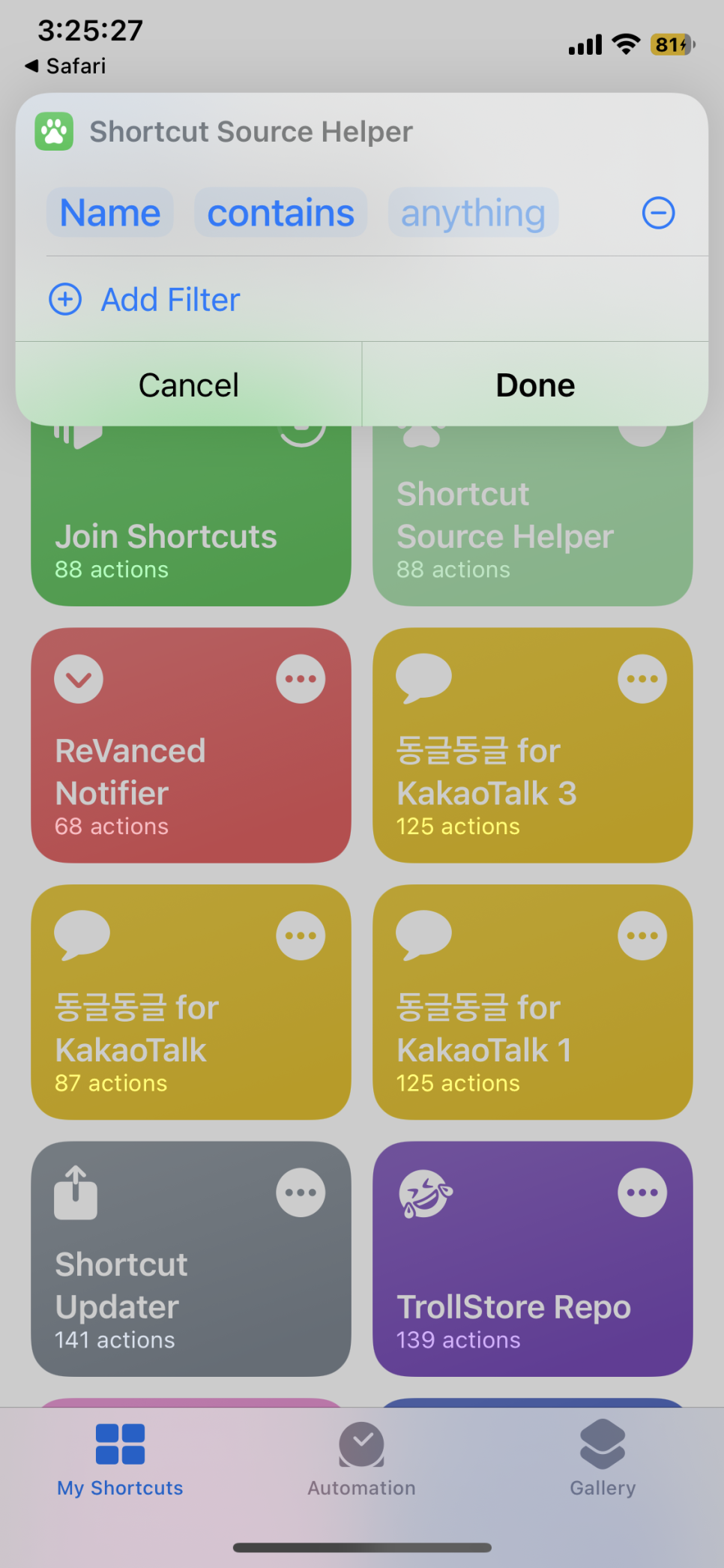
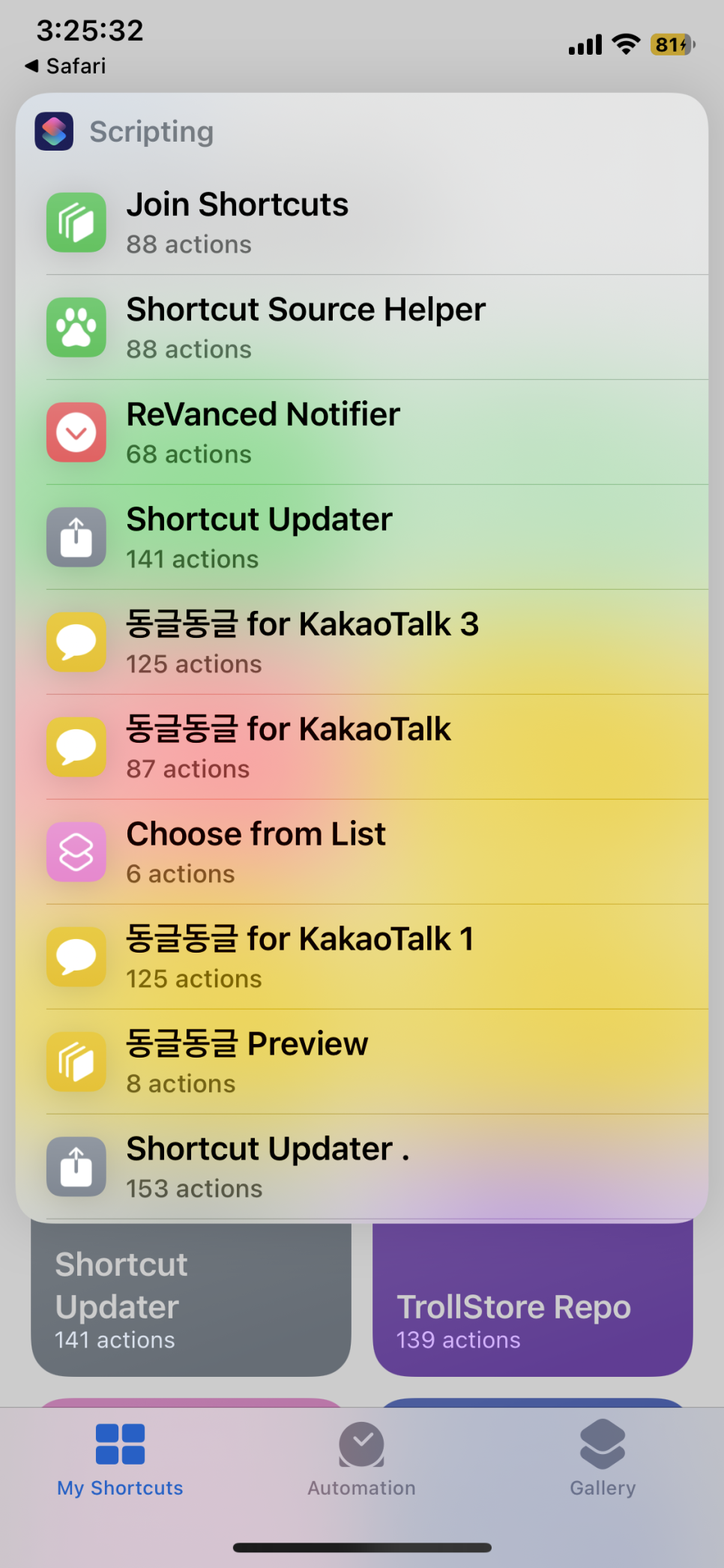
6. 단축어 서명하기
두 단축어는 이제 합쳐진 건데, 합칠 단축어가 남았다면 이어서 추가하면 됩니다.
완성본 저장하고 싶으면 Finish Joining → Remote Sign (beta)을 누릅니다.
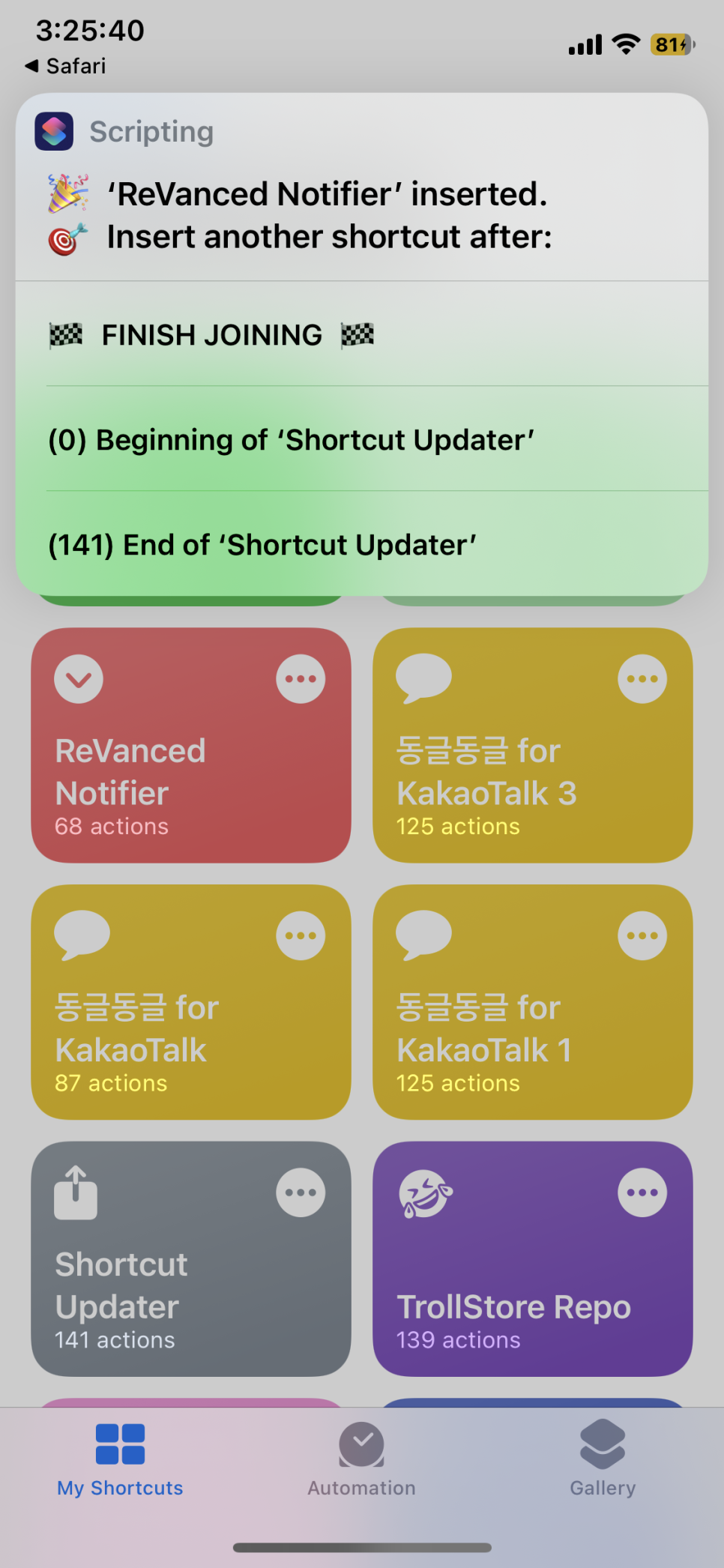
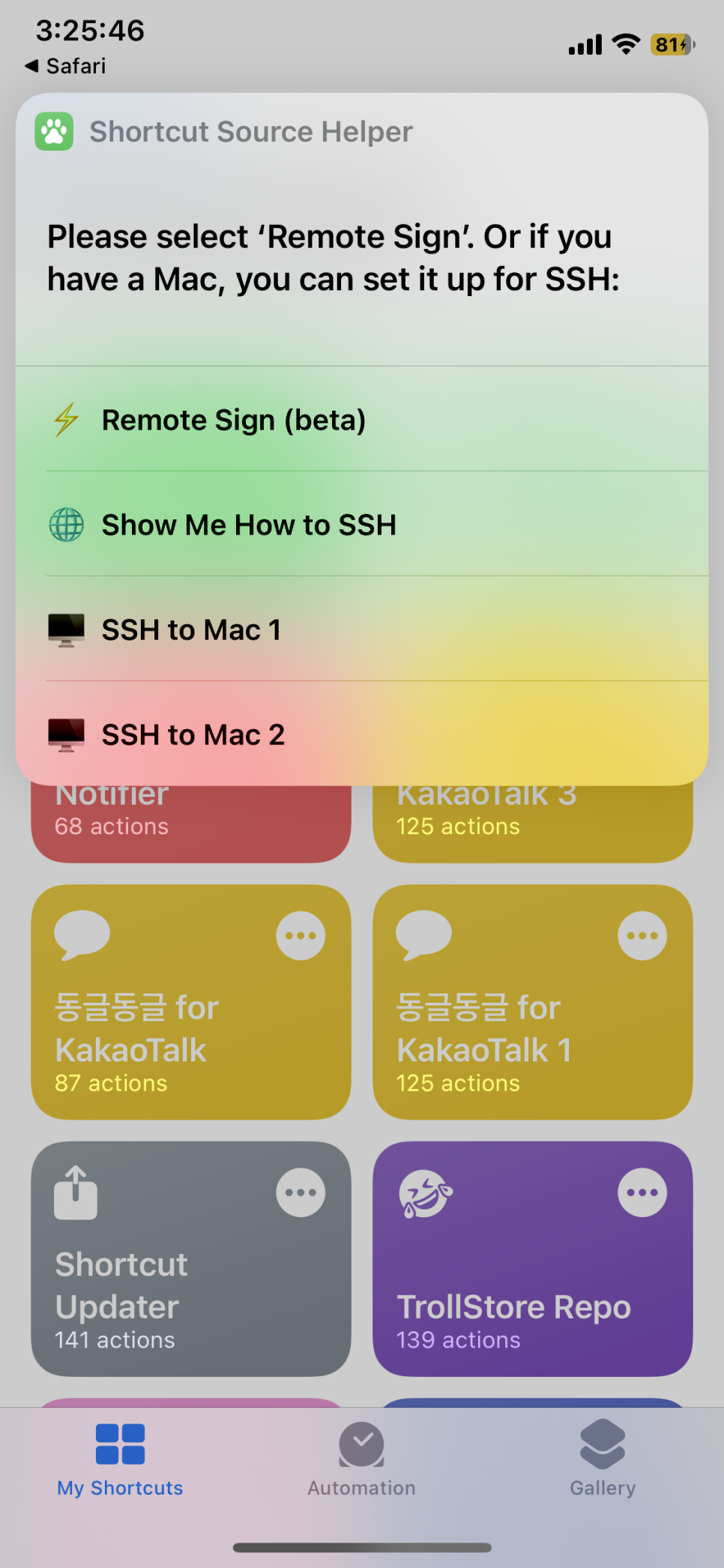
7. 끝
잠시 후에 완성된 단축어 추가하기 화면이 뜰 겁니다. 단축어를 추가한 후 실행합니다.
맨 위에 금지 이모티콘 잔뜩 있는 동작을 지우면 끝입니다.